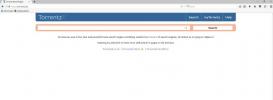So installieren Sie ShowBox auf Fire Stick und Fire TV
Fire TV und Fire Stick sind unglaublich nützliche Streaming-Tools, mit denen Sie sofort auf eine umfangreiche Bibliothek mit Inhalten zugreifen können, die alle über Amazon ausgeliehen oder gekauft werden können. Fire TV unterstützt auch Streaming-Apps wie Netflix und Hulu für noch mehr Leistung beim Ansehen von Filmen. Wenn Sie sich abenteuerlustig fühlen, können Sie Apps auf Fire TV jederzeit von der Seite laden und damit auf eine Vielzahl neuer Inhalte zugreifen, von Sport über Anime bis hin zu klassischen Filmen.
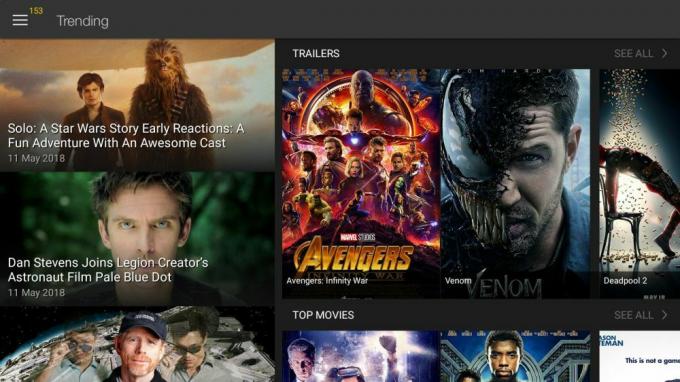
Eine der besten Möglichkeiten, den grundlegenden Inhalt von Fire TV zu ergänzen, ist die Installation einer Streaming-App wie ShowBox. Diese einfache, aber nützliche Software bietet Ihnen die Möglichkeit dazu Filme streamen und Fernsehsendungen direkt von Ihrem Gerät aus, um auf frische Inhalte zuzugreifen, die sich noch in den Kinos oder in den Verkaufsregalen befinden. Alles was Sie tun müssen, ist Seitenladen ShowBox auf Ihrem Fire Stick und Sie können es genießen!
30 Tage Geld-zurück-Garantie
Verwenden Sie immer ein VPN mit Fire TV
Ob Sie es sind Installieren von Kodi auf Ihrem Fire StickWenn Sie eine seitlich geladene Kopie von YouTube auf Fire TV ausführen oder nur einige Filme von Amazon streamen, ist es immer eine gute Idee, ein zuverlässiges VPN online zu halten und im Hintergrund eine Verbindung herzustellen. VPNs verschlüsseln Daten Verlassen Sie Ihr Gerät, um den Datenverkehr anonym und sicher zu halten. Ohne diesen Schutz kann jeder Ihre Aktivitäten leicht ausspionieren, einschließlich neugieriger ISPs, die Ihre Verbindung drosseln möchten.
Um das beste VPN für Fire Stick zu finden, müssen viele Optionen abgewogen werden. Sie benötigen gute Geschwindigkeiten, um die Videoqualität so hoch wie möglich zu halten, möchten dabei jedoch weder die Privatsphäre noch die Sicherheit beeinträchtigen. Wir haben die besten VPN-Anbieter auf dem Markt untersucht, um die Dienste zu finden, die am besten mit Fire TV funktionieren. Nachfolgend finden Sie unsere Empfehlungen, von denen jede die perfekte Lösung für sichere, private und einfache Videostreams auf Fire TV ist.
IPVanish - Bestes VPN für Fire TV Stick
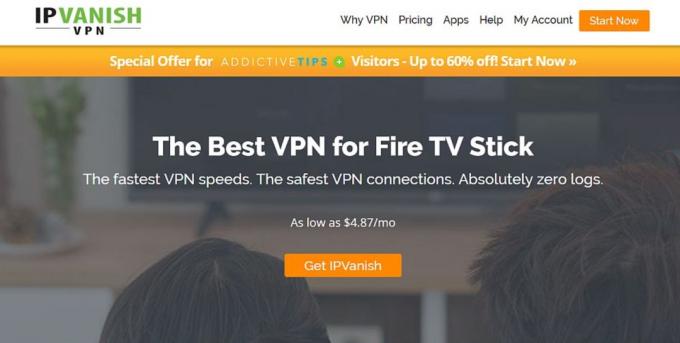
IPVanish kombiniert die intelligentesten Funktionen, die ein VPN bieten kann, einschließlich unglaublicher Geschwindigkeiten und sicherer Verbindungen, zu einem unkomplizierten Paket, das Fire TV-Besitzer lieben werden. Das Unternehmen nutzt ein Netzwerk von über 950 Servern in 60 verschiedenen Ländern, von denen jeder weltweit erstaunliche Geschwindigkeitstestergebnisse liefert. Auf diese Weise können Sie problemlos HD-Filme und Fernsehsendungen auf Fire Stick und ShowBox streamen, ohne Ihre Online-Privatsphäre zu beeinträchtigen. IPVanish verfügt sogar über eine native App für Fire TV, sodass Sie diese direkt aus dem Appstore installieren können, ohne sie seitlich laden zu müssen.
IPVanish bündelt den DNS-Leckschutz und einen automatischen Kill-Schalter für alle benutzerdefinierten Versionen seiner Software, um die Datensicherheit zu gewährleisten. Informationen werden durch eine 256-Bit-AES-Verschlüsselung geschützt, und eine Null-Protokollierungsrichtlinie für den Datenverkehr verhindert, dass Daten langfristig gespeichert werden. Diese Funktionen sowie die Benutzerfreundlichkeit und die unglaubliche Geschwindigkeit machen IPVanish zu einem der besten VPNs für Fire TV.
Weitere Informationen zu den Geschwindigkeits- und Sicherheitsfunktionen von IPVanish finden Sie in unserem IPVanish Bewertung.
IPVanish bietet eine 7-tägige Geld-zurück-Garantie, sodass Sie eine Woche Zeit haben, um es risikofrei zu testen. Bitte beachte, dass Suchttipps können Leser Sparen Sie hier massive 60% auf dem IPVanish Jahresplanund senkte den monatlichen Preis auf nur 4,87 USD / Monat.
Vor der Installation von ShowBox auf Fire TV
ShowBox ist eine fantastische Ressource für kostenlose Film- und TV-Streams. Die App unterstützt Fire TV jedoch nicht von Haus aus. Sie können also nicht einfach im App Store von Amazon surfen und von dort aus installieren. Stattdessen müssen wir einen Prozess namens Seitenladen durchlaufen.
APKs und Fire TV

APK-Dateien sind Android-Pakete, die wie eine Einzeldateiressource für eine App funktionieren. Die gesamte Software, die Sie auf einem Android-Gerät verwenden, verwendet Apks, sogar wichtige Apps wie YouTube oder Google Play. Das Betriebssystem Fire TV und Fire Stick basiert auf Android und kann die meisten mit der Umgebung kompatiblen Apps ausführen. Alles, was Sie tun müssen, ist, die Datei auf Ihren Fire TV zu bringen, wo das Seitenladen ins Spiel kommt.
Ist das Seitenladen sicher?
Absolut! Das Seitenladen auf Fire TV erfordert keinerlei Hacking, Rooting oder Jailbreaking. Sie greifen lediglich auf das Gerät zu und installieren die Software von Hand. Sie manipulieren das Betriebssystem nicht und tun nichts, was der Fire Stick nicht verarbeiten kann. Machen Sie sich also keine Sorgen. Sie können sogar seitlich geladene Apps mit dem integrierten Anwendungsmanager von Fire TV deinstallieren, wenn Sie Ihre Meinung ändern.
Bei bestimmten Apps treten möglicherweise Kompatibilitätsprobleme auf, da nicht alle für die Ausführung auf Fernsehbildschirmen oder die Steuerung mit einer Fernbedienung vorgesehen sind. Dies schadet Ihrem Gerät nicht - es ist nur frustrierend, wenn Sie die gewünschte Software nicht ausführen können.
Erlauben Sie zunächst Apps aus unbekannten Quellen
Das Fire TV-Betriebssystem verfügt über eine Standardeinstellung, mit der externe Installationen deaktiviert werden. Sie können nichts von der Seite laden, bis Sie es deaktivieren. Führen Sie die folgenden Schritte aus, um unbekannte Quellen auf Ihrem Fire Stick oder Fire TV zu aktivieren.
- Gehen Sie zu Ihrem Die Einstellungsseite von Fire TV befindet sich oben im Home-Menü.
- Scrolle nach rechts und wähle Gerät
- Gehe nach unten zu Entwickleroptionen
- einstellen Apps aus unbekannten Quellen auf EIN.
- Akzeptieren Sie die Warnmeldung über die Installation externer Apps.
Hinweis - Zusätzliche Hardware ist erforderlich
ShowBox selbst läuft auf Fire TV einwandfrei, aber es gibt nur ein kleines Problem bei der Verwendung: Sie können nicht in der App navigieren. Dies ist auf eine Einschränkung der Fernbedienungsschnittstelle des Fire TV zurückzuführen. Sie können in ShowBox nach oben und unten scrollen oder die App beenden, aber Sie können wirklich nichts anderes tun.
Dies ist ein einfaches Problem mit einer einfachen Lösung. Sie müssen lediglich eine App wie Mouse Toggle für Fire TV (Android) oder installieren Remote Mouse für Fire TV (Android, iOS). Diese Apps führen Sie durch einen schnellen Installationsprozess und geben Ihnen die Möglichkeit, Ihr Fire TV mit der Fernbedienung oder einer App so zu steuern, als ob Sie eine echte Maus verwenden würden. Alternativ können Sie auch eine Bluetooth-Maus an Ihr Gerät anschließen, obwohl dies einige bekannte Verzögerungsprobleme aufweist.
So installieren Sie ShowBox auf Fire Stick
Wenn Sie ein paar Minuten Zeit haben und keine Lust haben, Seitenlade-Apps einzurichten, ist die Installation von ShowBox auf Ihrem Fire Stick eine großartige Abwechslung.
Schritt 1 - Wählen Sie eine Seitenlademethode
Um ShowBox auf Ihrem Fire-Gerät zu installieren, müssen Sie eine Seitenlademethode auswählen. Es gibt verschiedene zuverlässige Möglichkeiten, um Dateien von Ihrem PC oder dem Internet zu Fire TV zu bringen, wobei jede mit Vor- und Nachteilen zu tun hat, sodass die Methode der Wahl hauptsächlich eine Frage des persönlichen Geschmacks ist.
Um Ihnen bei der Entscheidung zu helfen, haben wir einen Artikel zur Diskussion erstellt welche Seitenlademethode benutzen. Für die Zwecke dieses Tutorials verwenden wir adbLink, da es unserer Meinung nach die beste Allround-Möglichkeit ist, ShowBox zu installieren. Im Folgenden wird eine weitere beliebte Methode erläutert, falls Sie mit adbLink nicht vertraut sind.
Schritt 2 - Laden Sie die ShowBox herunter

Wenn Sie die Seitenlademethode adbLink verwenden, müssen Sie einige Vorbereitungen treffen, bevor die Installation beginnen kann. Der erste Schritt besteht darin, die ShowBox-Apk-Datei herunterzuladen und auf Ihrem Computer bereit zu halten. Besuche den ShowBox-Website in einem Browser und scrollen Sie auf der Homepage nur leicht nach unten. Klicken Sie auf die grün markierte Schaltfläche Laden Sie ShowBox APK herunter. Sie werden sofort zur Downloadseite weitergeleitet.
Klicken Sie im nächsten Bildschirm einfach auf Download-Button unten sollte die neueste ShowBox-Versionsnummer auf der Vorderseite angezeigt werden. Dadurch wird eine aufgerufene Datei abgerufen android.apk. Speichern Sie es auf Ihrem Desktop oder an einem leicht zugänglichen Ort, da Sie es in einem Moment verwenden müssen.
Schritt 3 - Einrichten von adbLink
Als nächstes ist es Zeit, adbLink herunterzuladen. Gehen Sie in Ihrem PC-Webbrowser zum Beamten adbLink-Website, scrollen Sie nach unten und Laden Sie die entsprechende Datei herunter für Ihr Betriebssystem. Installieren Sie es sofort und starten Sie es dann.
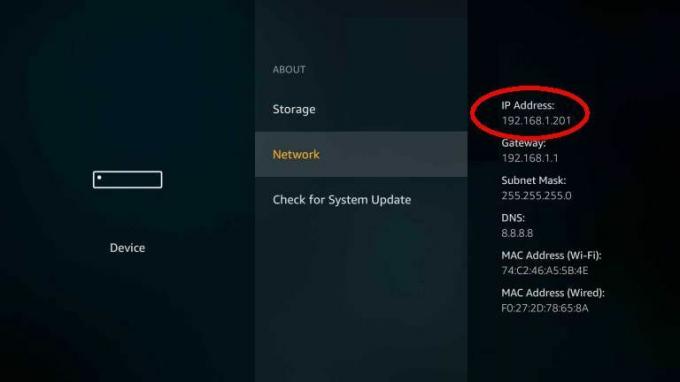
Wechseln Sie zu Ihrem Fire-Gerät und navigieren Sie zu Einstellungen> Info - Netzwerk. Auf der rechten Seite sehen Sie Informationen zu Ihrer Internetverbindung, einschließlich der IP-Adresse des Geräts. Schreib das auf oder auswendig lernen.
Zurück in adbLink, Klicken Sie auf die Schaltfläche Neu Klicken Sie neben der Gerätebox auf Ihren Fire TV. Im nächsten Fenster Geben Sie eine eindeutige Beschreibung ein Geben Sie in das Feld die IP-Adresse des Geräts ein, die Sie oben abgerufen haben. speichern Ihre Änderungen.
adbLink kann jetzt mit Fire TV verbunden werden, sofern sich beide Geräte im selben WLAN-Heimnetzwerk befinden. Wählen Sie im adbLink-Hauptbildschirm den gerade eingegebenen Fire TV aus, indem Sie auf „Gerät auswählenDropdown-Box in der Mitte. Klicken Verbinden direkt darunter. Es wird einen Moment dauern, bis die Verbindung hergestellt ist. Nach Abschluss sollten das Gerät und der Status in den weißen Feldern oben auf dem Bildschirm von adbLink aufgeführt sein.
Schritt 4 - Installieren Sie die APK
Jetzt ist es an der Zeit, alles zusammenzusetzen und ShowBox von der Seite zu laden. In adbLink Klicken Sie auf die Schaltfläche Install APK. Ein Dateidialog wird geöffnet. Navigiere zu dem Ort, an dem du die oben heruntergeladenen Apks gespeichert hast, und wähle dann android.apk. adbLink bestätigt, dass Sie die apk installieren möchten. Klicken Sie auf JaDann beginnt der Vorgang.
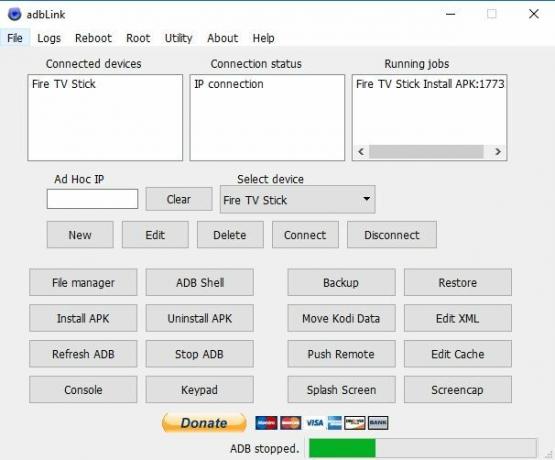
Während der Installation sollte ein Element in der angezeigt werden Ausführen von Jobs Feld oben zusammen mit einem Fortschrittsbalken unten im Fenster von adbLink. Es kann einige Minuten dauern, bis die Installation abgeschlossen ist, da adbLink viele Daten auf Ihr Fire-Gerät übertragen muss. Sobald dies abgeschlossen ist, werden Sie von adbLink über das Dialogfenster benachrichtigt.
Schritt 5 - Führen Sie ShowBox aus
Jetzt ist es Zeit, einige Filme anzusehen! Wenn Sie ShowBox starten, wird Ihnen der erste Startbildschirm mit trendigen und beliebten Filmen und TV-Shows angezeigt. Verwenden Sie die oben genannten Maus-Apps oder eine Bluetooth-Maus, um in ShowBox zu navigieren, da dies mit der Standard-Fire TV-Fernbedienung oder den grundlegenden Remote-Apps nicht wirklich funktioniert.
Beachten Sie, dass Sie manchmal beim ersten Start von Showbox auf Ihrem Fire TV aufgefordert werden, ein Update herunterzuladen. Dies ist ein normaler Vorgang und dauert nur wenige Minuten.
Alternative Methode - Installieren Sie Shadowbox mit der Downloader App
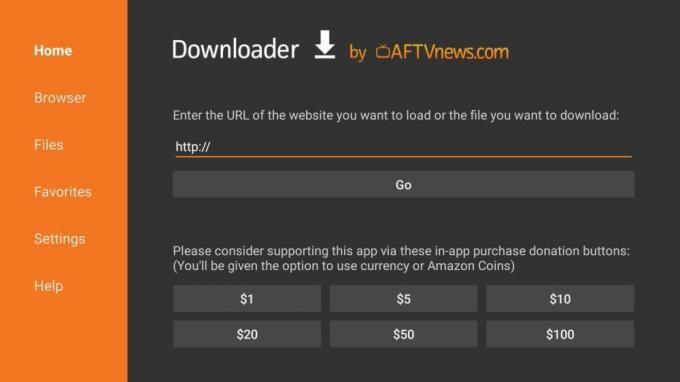
Wenn die Verwendung von adbLink nicht Ihr Ding ist, können Sie stattdessen jederzeit die kostenlose Downloader-App ausprobieren. Diese Methode ist recht unkompliziert, erfordert jedoch möglicherweise zusätzliche Eingaben, eine umständliche Aussicht mit nur einer Fire TV-Fernbedienung.
Führen Sie die folgenden Schritte aus, um ShowBox mit der kostenlosen Downloader-App auf Fire TV oder Fire Stick zu installieren.
- Öffne das Amazon App Store auf Ihrem Fire TV.
- Suchen nach Downloader und installieren Sie das Programm.
- Wechseln Sie während der Installation zu einem anderen Gerät und finde die direkte URL für die apk Sie möchten installieren. Für ShowBox sollte dies Folgendes sein: https://showbox.onl/android.apk
- Öffnen Sie den Downloader und geben Sie die URL aus Schritt drei ein. Stellen Sie sicher, dass Sie es genau so eingeben, wie es angezeigt wird, https und alles.
- Laden Sie die apk-Datei über die Downloader-Oberfläche herunter. Sobald Sie fertig sind, können Sie es sofort installieren.
Was können Sie auf ShowBox sehen?

Die ShowBox-Oberfläche ist ein Meisterwerk des einfachen Designs. Auf der Oberfläche sieht es Netflix oder Hulu sehr ähnlich und zeigt neue und beliebte Inhalte mit attraktiven Grafiken direkt auf dem Hauptbildschirm an. Wenn Sie etwas tiefer graben, werden Sie feststellen, dass ShowBox viel mehr Inhalte enthält. Das Beste ist, es ist kostenlos!
Filme & Fernsehsendungen
ShowBox bietet die neuesten Trendfilme, einschließlich neu veröffentlichter Filme und Titel, die noch in den Kinos sind. Ebenso sind TV-Sendungen nach Beliebtheit aufgelistet und enthalten die neuesten und besten Serien aus der ganzen Welt. Die Qualität für Filme und Fernsehsendungen hängt von den verwendeten Quellen ab, ist aber insgesamt recht gut.
Nachrichten & Trailer
Neben dem Hauptinhalt bietet ShowBox auch Hollywood-Nachrichten und Trailer, die gerade auf den Markt gekommen sind. Auf diese Weise erhalten Sie einen Überblick über große Ereignisse und bevorstehende Funktionen, ohne Informationen aus dem gesamten Web suchen zu müssen.
Fazit
ShowBox ist eine großartige inoffizielle Alternative zu Netflix und Alternative zu Hulu. Es hält sich mit den neuesten Veröffentlichungen für Filme und Fernsehsendungen auf dem Laufenden und bietet einfachen Zugriff auf alles über eine Benutzeroberfläche, die Sie lieben lernen werden. Es ist etwas bedauerlich, dass die App Probleme mit der Navigation auf Fire TV hat. Wenn Sie sie jedoch von der Seite laden und eine mausgesteuerte Alternative zur Hand haben, ist dies eine der besten Möglichkeiten, um kostenlose Filme anzusehen.
Suche
Kürzliche Posts
Beste Alternativen zu Terrarium TV auf Kodi
Terrarium TV ist tot. Der Entwickler hat den Dienst im September 20...
Beste Yify Torrent-Alternativen: Andere Torrent-Sites und Kodi-Add-Ons
Yify Torrents, oder YTS, wie es oft genannt wird, ist eine der beli...
Streamen Sie Fox News ohne Kabel- oder Dish-Abonnement
Die meisten Menschen versuchen, durch das Ansehen der Nachrichten ü...